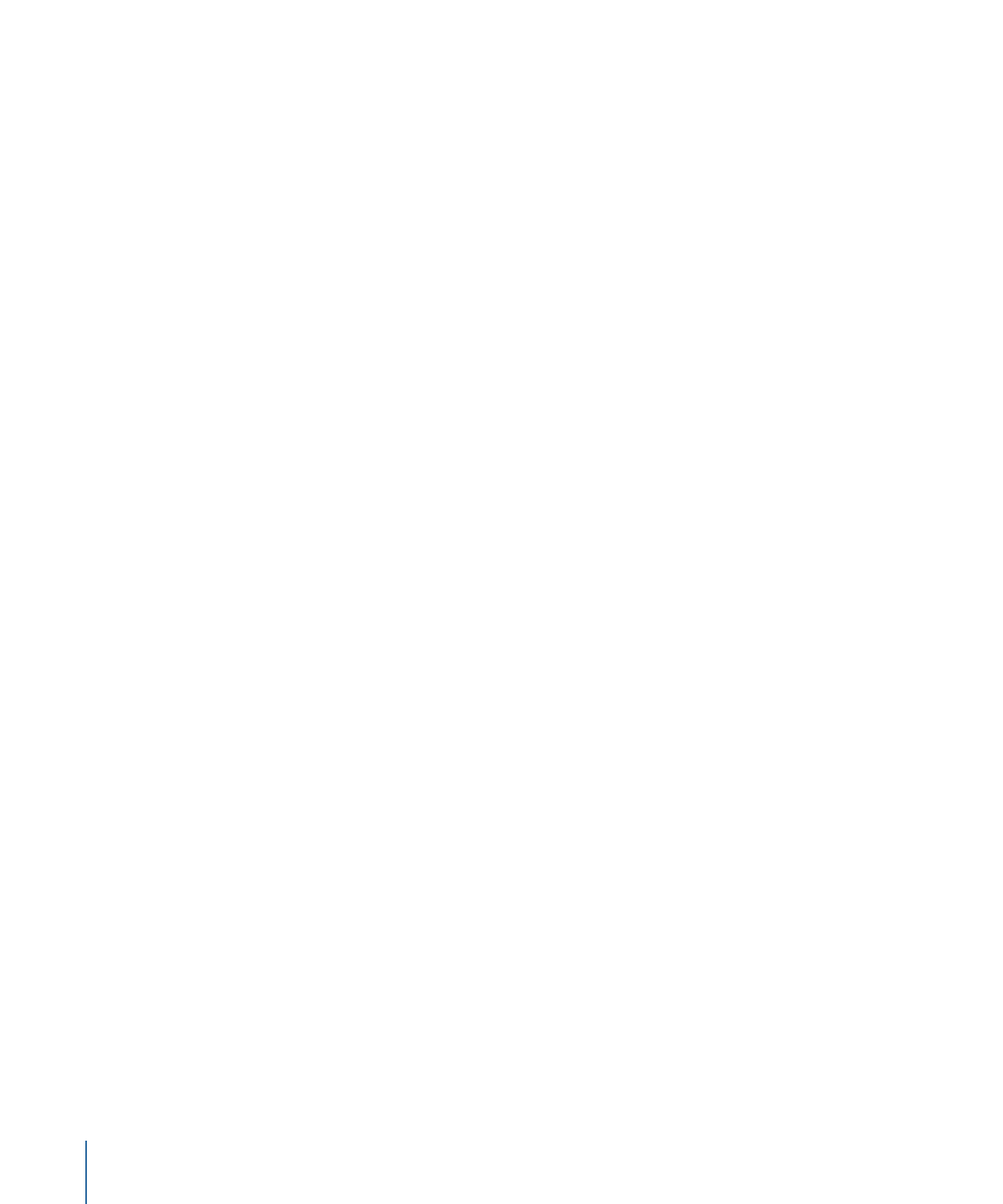
「レイヤー」リストのその他のオプション
「レイヤー」リストのショートカットメニューから、レイヤーを整理したり操作
したりできる追加コマンドにアクセスできます。「レイヤー」リストで Control
キーを押しながらレイヤーをクリックし、ショートカットメニューからコマンド
を選択します。Control キーを押しながらクリックしたレイヤーに、そのコマン
ドが適用されます。このメニューには以下のコマンドがあります:
• カット: レイヤーを削除してクリップボードに置きます。
• コピー: レイヤーをクリップボードにコピーします。
• ペースト: クリップボードのコンテンツを現在の位置に置きます。
• 複製: 選択したものと同じレイヤーを作成します。
• 削除: 選択しているレイヤーを削除します。
• グループ: 選択している複数のレイヤーをグループ化します。(グループの
操作方法の詳細については、「
レイヤーをグループ化する/グループ解除す
る
」を参照してください。)
• グループ解除: 選択している中にグループが含まれている場合、各構成要素
をグループ化されていない状態に戻します。
• アクティブ: レイヤーをオンまたはオフにします。これは、「オン」列のア
クティブ化チェックボックスをクリックするのと同じです。
• ソロ: プロジェクト内のほかのレイヤーを隠します。レイヤーがソロの場合
は、ほかのレイヤーとグループのチェックボックスが淡色で表示されます。複
数のレイヤーやグループを一度にソロにすることができます。
• 分離: 選択したレイヤー、グループ、またはカメラ(プロジェクトにカメラ
が含まれている場合)を分離します。レイヤーまたはグループの場合、「分
離」を選択すると、その項目が元の正面の方向に戻り、マスクの適用などが可
能になります。カメラの「分離」ボタンをクリックすると、そのカメラの表示
がアクティブになります。これは、「名前」列で「分離」アイコンをクリック
するのと同じ効果です。
• 3D グループ: グループを 2D モードから 3D モードに切り替えます。
• ブレンドモード: 選択したレイヤーのブレンドモードを設定します。これは、
(「表示」>「レイヤー列」と選択して)「ブレンドモード」ポップアップメ
ニューで値を設定した場合と同じです。
• イメージマスクを追加: 選択しているレイヤーにイメージマスクを追加しま
す。イメージマスクはシェイプ、テキスト、ムービー、静止画像など、別のレ
イヤーからアルファチャンネルを派生させることで、オブジェクトに透明部を
作ります。詳しくは、「
イメージマスクをレイヤーに適用する
」を参照してく
ださい。
102
第 2 章
Motion のインターフェイス
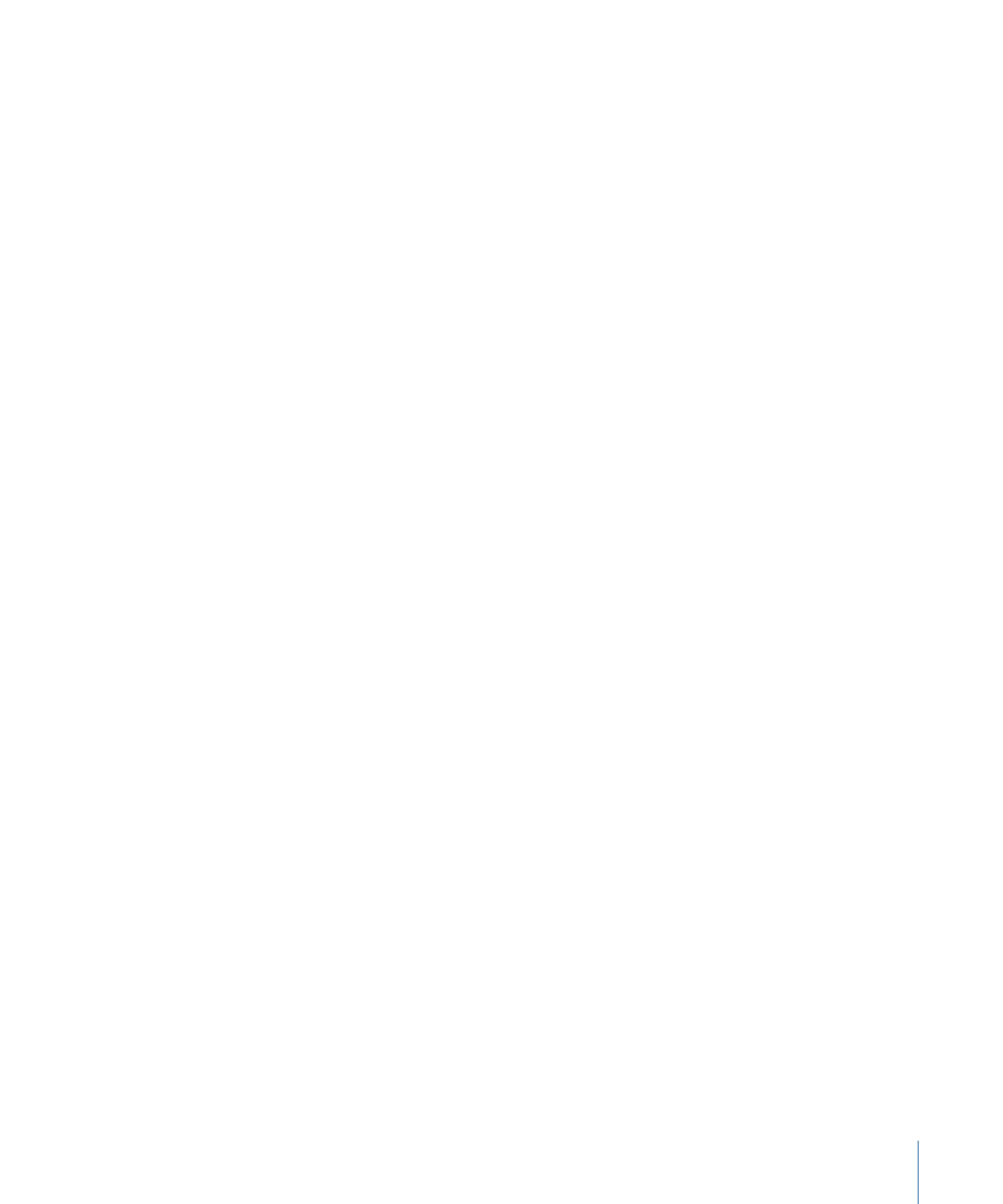
• クローンレイヤーを作成: 選択しているレイヤーの複製を作成する。「複製」
コマンドと同様に、「クローンレイヤーを作成」を使うと、選択したレイヤー
のコピーを作成できます。ただし、「クローンレイヤーを作成」で作成された
コピーは、元のレイヤーに加えた変更と一致するように、自動的に変更されま
す。レイヤーのクローンについて詳しくは、「
クローンレイヤーを作成する
」
を参照してください。